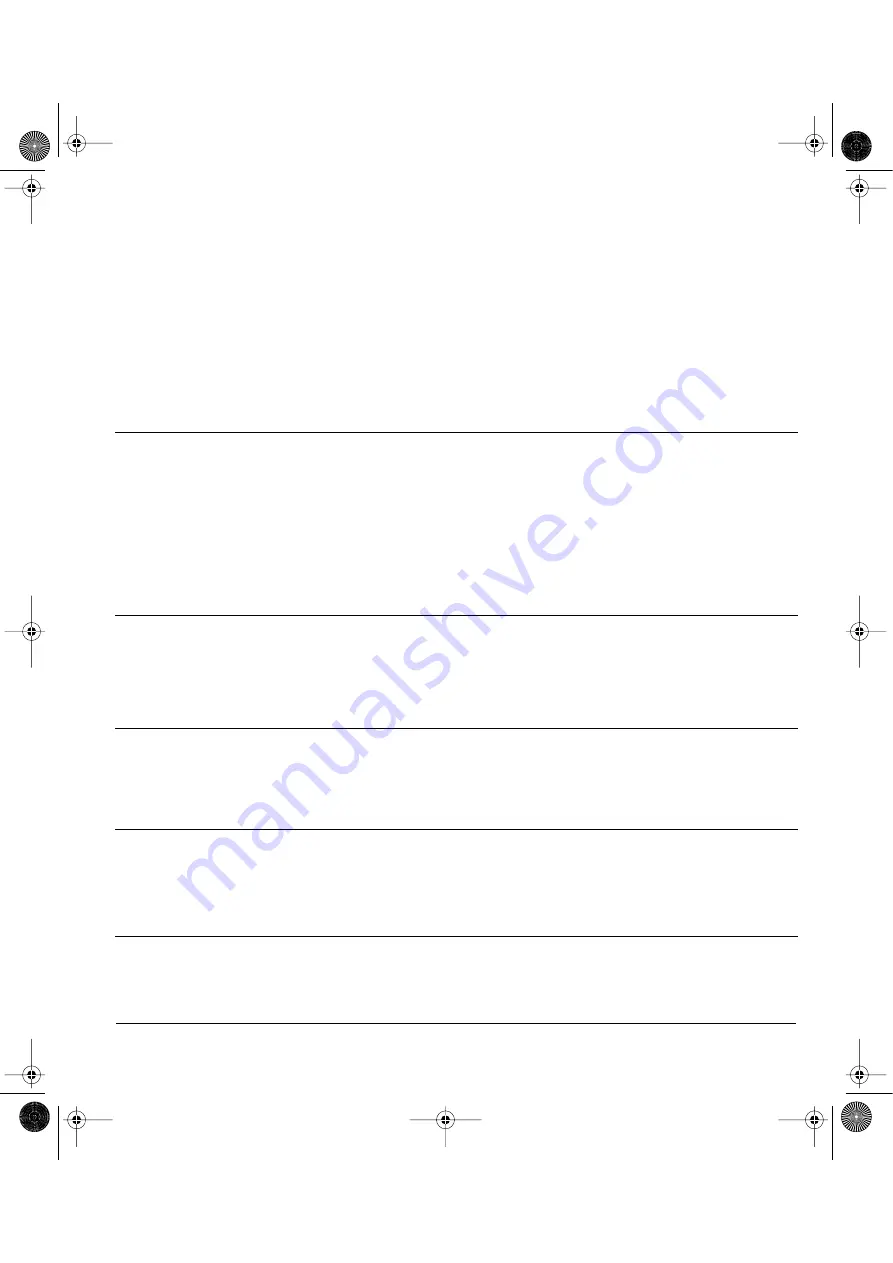
Fehlerbehebung
Seite 37
FEHLERBEHEBUNG FÜR DAS STIFTTABLETT
Wenn Probleme mit dem DTF-521 Pen Display auftreten, sehen Sie in der folgenden Tabelle nach.
Möglicherweise ist Ihr Problem hier beschrieben, und Sie können es mit Hilfe des Lösungsvorschlags
beheben. Die neuesten Informationen zur Fehlerbehebung finden Sie in der Liesmich-Datei für das
DTF-521.
Darüber hinaus erhalten Sie unter http://www.wacom.eu/de/support/faq Antworten auf häufig gestellte
Fragen.
ALLGEMEINE PROBLEME
Der Computer hat
keinen verfügbaren
USB-Anschluss.
Prüfen Sie, ob an einem USB-Hub ein USB-Anschluss verfügbar ist. Wenn
dies nicht der Fall ist, müssen Sie einen USB-Hub anschließen oder eine
USB-Karte installieren.
Ein USB-Gerät, das an
einem der integrierten
USB-Anschlüsse des
Pen Display
angeschlossen ist,
funktioniert nicht.
1.
Stellen Sie sicher, dass das Pen Display selbst richtig an einen
funktionsfähigen USB-Anschluss Ihres Computers angeschlossen ist.
2.
Vergewissern Sie sich, dass das Pen Display eingeschaltet ist und die
LED-Betriebsanzeige blau leuchtet. Das DTF-521 ist mit einem
aktiven USB-Hub ausgestattet. Wenn der Strom ausgeschaltet ist,
können die integrierten USB-Anschlüsse daher nicht funktionieren.
3.
Wenn das USB-Gerät nicht funktioniert, versuchen Sie, es direkt an
einen USB-Anschluss an Ihrem Computer anzuschließen.
4.
Wenn das USB-Gerät immer noch nicht ordnungsgemäß funktioniert,
wenden Sie sich an den Hersteller des jeweiligen Geräts.
Die LED-
Betriebsanzeige des
Pen Displays leuchtet
nicht auf.
Stellen Sie sicher, dass das Pen Display eingeschaltet ist.
Überprüfen Sie, ob das Netzgerät mit dem Pen Display und einer aktiven
Steckdose verbunden ist.
Verwenden Sie nur das Netzgerät, das mit dem Pen Display geliefert
wurde. Durch andere Netzgeräte kann das Produkt möglicherweise
beschädigt werden.
Der Stift arbeitet nur im
Mausmodus und
unterstützt kein
druckempfindliches
Zeichnen oder
Schreiben.
Die Treibersoftware für das Tablett wurde nicht installiert oder nicht korrekt
geladen. Stellen Sie sicher, dass die Treibersoftware für das Tablett
installiert ist und richtig funktioniert. Installieren Sie die Treibersoftware für
das Stifttablett entsprechend der Anweisungen im Abschnitt
Installation
dieses Handbuchs.
Der Stift unterstützt
kein
druckempfindliches
Zeichnen oder
Schreiben.
Bei manchen Anwendungen muss die Funktion für das druckempfindliche
Zeichnen zuerst aktiviert werden. Andernfalls reagiert unter Umständen
nicht der Stift, sondern das zuvor ausgewählte Werkzeug mit
Druckempfindlichkeit.
Stellen Sie außerdem sicher, dass Ihre Anwendung Druckempfindlichkeit
unterstützt.
Das Klicken ist
schwierig.
Öffnen Sie das Kontrollfeld für das Stifttablett, und klicken Sie auf die
Registerkarte „Stift“. Versuchen Sie es mit einer geringeren
Empfindlichkeit der S
TIFTSPITZE
.
DTF521.book Page 37 Friday, November 16, 2007 3:26 PM
















































